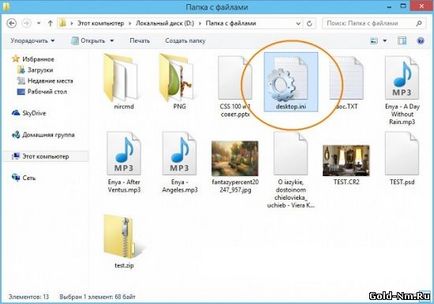
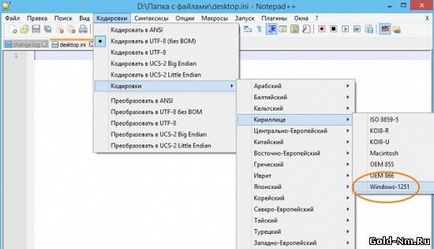
Următorul pas este să scrieți această linie de linii în fișierul creat:
[.ShellClassInfo]
InfoTip = "text podskazki"
Mai exact, în exemplul din imaginea de mai jos, vom vedea că «textul podskazki» - acesta este textul care va fi afișat în fereastra tooltip:
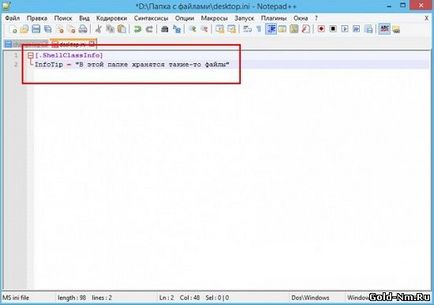
Pentru a efectua această setare, trebuie să executați linia de comandă ca administrator și să-l utilizați pentru a face o tranziție de la un director sau o partiție care conține dosarul. Cu condiția că folderul este creat pe discul D hard, comanda în sine va avea tipul de formă: «cd / d D: # 92;“ (fără ghilimele).
Acum rămâne să executați trei comenzi:
attrib + r "Folder cu fișiere"
cd "Folder cu fișiere"
attrib + s "desktop.ini"
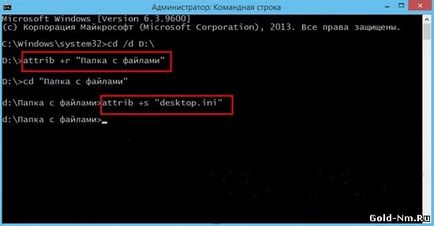
Și numai după aceea, toată procedura poate fi considerată completă. Este clar că, pentru prima dată, poate părea că totul este foarte complicat, dar, de fapt, totul este destul de simplu și costă doar de câteva ori pentru a face deysviya specifice într-o anumită ordine și va fi foarte simplu și clar, pentru fiecare dintre dosare , obțineți o descriere mai detaliată, care este foarte, foarte convenabilă:
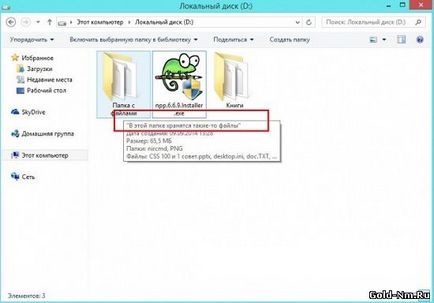
Singurul lucru care vă poate îndepărta de la utilizarea acestei metode de a crea o descriere a dosarului este:
- proba însăși nu va apărea, cu condiția ca folderul să fie singurul obiect din directorul părinte;
- descrierea folderului în sine nu poate depăși 125 de caractere.
Aceste nuanțe nu sunt mari, dar depind foarte mult de ele, așa că fiecare dintre voi trebuie să știe despre ele!
Articole similare
Trimiteți-le prietenilor: